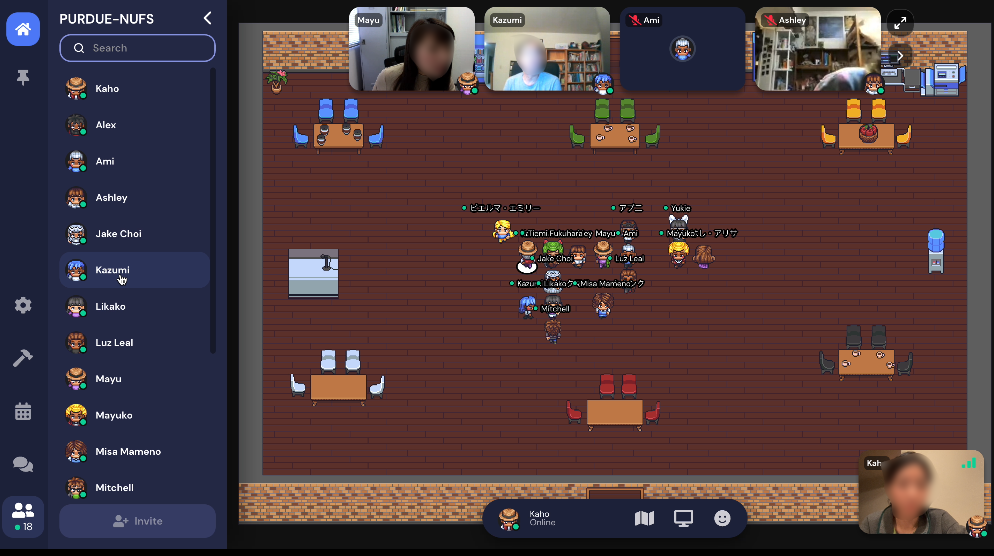

日本語/English
Gather. Townを授業で使ってみよう
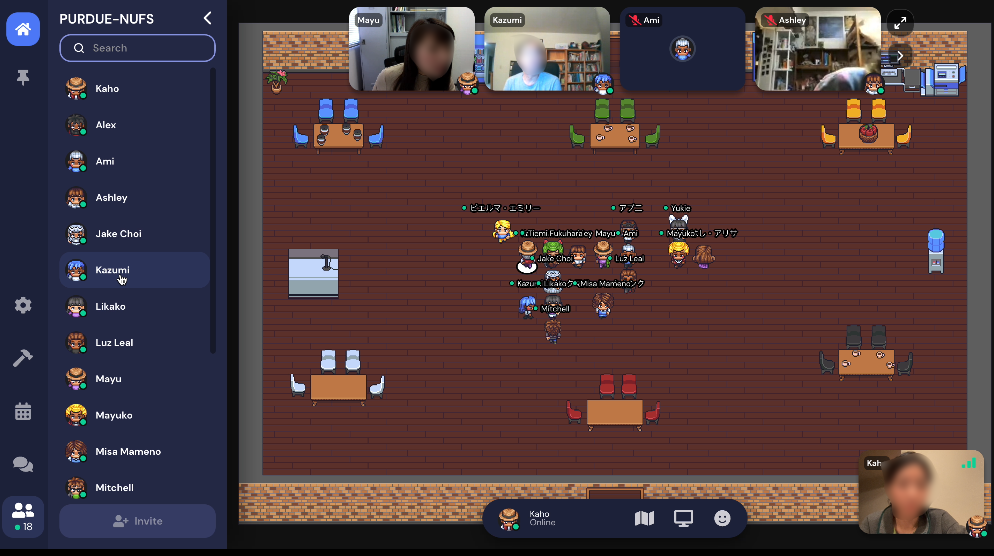
2020年のコロナ禍は社会全体のオンライン化を引き起こし、教育にもその波が押し寄せました。その結果、多くの大学でZoomに代表されるオンライン・ビデオシステムが急遽導入されました。しかし、このようなシステムは語学教育用にデザインされたわけではなく、使い勝手が悪い部分もありました。 一方、企業の在宅勤務を支援するために普段の仕事場と同じような環境をバーチャルオフィスとして再現することを目的としたシステムが多く開発され、市販されました。例えば、これはこれはVoicePingというシステムの画像です。

会社がシステムを購入・契約して、社員がログインするという形です。このようなシステムでは、従来の会社のオフィス・スペースと同じようにレイアウトされたバーチャル・オフィスを作り、座席順なども似せて作ることができます。そうすることで、同僚がいつもの所にいるという感覚が得られます。(これは非没入型のVRという範疇に入ります。)参加者はアバター、あるいは写真という形で登場し、スペース内を自由に動き回ることができます。また、会議室や休憩スペースも作られていて、限られたメンバー間での会議やプライベートな会話も可能です。バーチャルではありますが、仲間と昼食の時間を共有するという行動も再現可能です。
このようなシステムをいくつかテストした結果、Gather.Townというシステムが語学の授業でも有効に使えそうなシステムだと判断しました。Gather.Townはすでにオンラインの学会の懇親会などで使われている事例が見られます。参加者が25人以下の場合は無料で使え、時間の制限もありません。
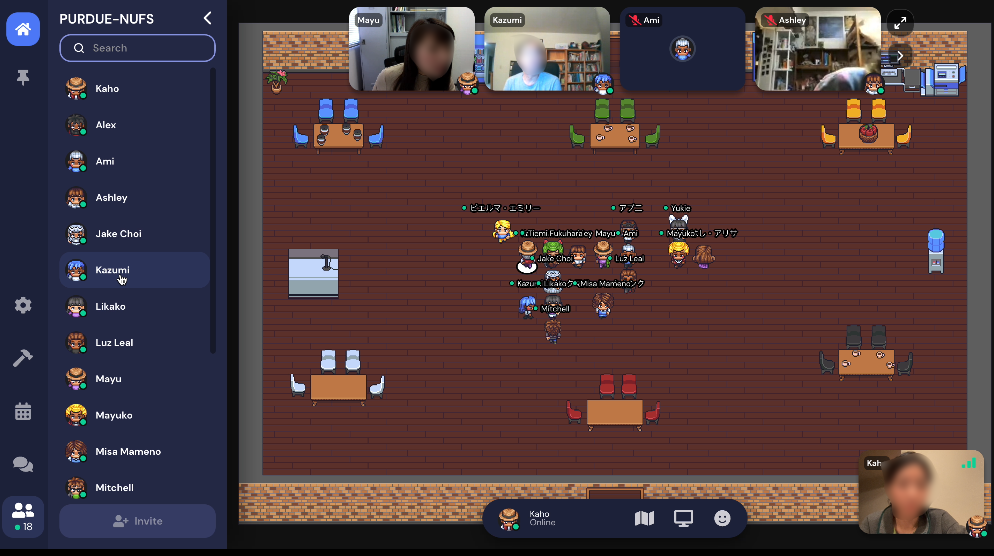
Gather.Townのユーザーインターフェイスには昔のファミコンのようなドット絵を使ったデザインが採用されていて、レトロな遊び心がある印象を受けます。スペース内にはテーブルや椅子などの家具や花などの調度品を自由に配置することができます。参加者は32X32のドット絵で自分のアバターを作ります。参加者が矢印キーを押すと、アバターがスペース内を自由に動き回ります。他のアバターに近づくと、相手のビデオがオンになり、ビデオ会話が開始されます。逆に、離れると見えなくなります。また、プライベート・スペースという設定を使うと、そのスペースの中にいる参加者間だけのビデオ会話が可能になります。各自のパソコン画面を共有することも自由にできます。教員も含め、参加者全員が常にスペース全体を見渡すことができる部分がZoomとは違います。そして、クラス全体に対してアナウンスする必要がある時は、スポットライトという機能を使って全員に話します。
Gather.Townに関しての基本的な説明は、以下のブログに分かりやすく書いてあります。
Gather.Townの使い方「オンラインビデオ通話スペース」
以下は、Gather.Townを日本語の授業でどのように使うか考える過程で行ったことの実践例です。
初めて使う方は以下のURLから、sign upしてください。
メールアドレスを入力して、アバターを作る必要があります。(パスワードはありません。)アバターは髪の色や服装などを選択する簡単なもので、後で自由に変更することができます。また、スペースに初めて入る時はチュートリアルをするか聞かれますが、スキップすることができます。
これは学期初めに行われる学生間の自己紹介活動です。二人の学生が向き合う席を何セットか作ってあります。クラスの人数によって、1からXまでの赤か青の席につくように指示を出します。1、2分程度の時間を設定し、お互いに自己紹介をさせます。時間が経過したら、片側の学生だけ(例えば、青の席の学生)を隣に移動させて、新しいクラスメートと自己紹介を繰り返します。教員は、画面下にある数字の上に移動すると、その番号のペアの会話を聞くことができます。また、学生が発話を始めるとアバターの上に吹き出しが現れ、発話していることを視覚的に確認できます。サンプル動画をリンクします。

COVIDを機に学内の食堂で行なっていた会話テーブルを、オンラインのフォーマットに変更しました。当初はZoomを利用していましたが、2022年の春学期に実験的にGather.Townを使ってみました。この活動でのGather.Townの使用方法、Zoomとの相違点、無記名によるアンケートから得た学生の反応を報告します。
COVID前には週一回の頻度で学内の食堂で、たいてい5名から10名前後の学生が参加して会話テーブルを行っていました。日本語1、2年生の学生は一学期に2回参加することをコースの課題として、3回目からはextra creditとし、3年生以上の学生は自由参加で、参加したらextra creditをもらえるということにしていました。そして、オンラインになる前から日本語を履修していない学生も自由に参加できるフォーマットでした。話す内容に関しては、特にトピックを決めることはなく自由に学生たちが話したいトピックを話し、常に二人の教員が参加し、話すタイミングが掴めていない学生にターンを振ったり、一年生の学生が会話に参加しやすいように教員から質問をしたりということを必要に応じてしていました。COVIDが始まってからは、Zoomを使うようになり、学生参加者が5名以上となったら、breakout roomを使っていましたが、参加者は多くても10名ほどだったので、たいてい二部屋に分かれて、それぞれの部屋に教員が入る形で進めていました。
プラットフォームをGather.Townに変えるにあたり、それまでのZoomを使った会話テーブルの経験を参考にして、Gather.Townの空間には5つのテーブルを設置し、それぞれのテーブルの定員を5名としました。テーブルと椅子を設置したエリアは他の床の色と違うのですが、その部分がプライベート・スペースになっていて、そのスペースにいる人だけが会話に参加できることになります。また、会話テーブルの始まりと終わりを伝えたり席替えのタイミングを知らせるための連絡手段として、ポディウムを作成して、そこにスポットライト機能をつけました。学生は与えられた部屋全体のリンクからログインをすると、部屋に放り込まれ、すぐにパソコンの矢印キーを使って移動することができます。プライベート・スペースじゃないところにいても近くに誰かがいたら、カメラとマイクが自然に入り、会話をすぐにはじめられます。必ずしもホストである私と話す必要はないので、便宜上、好きなテーブルに座れること、そして、各テーブルの定員が5名であることは、部屋の背景にそのままタイプで書き込むことにしました。
先ほどの説明でもありましたが、Zoomとの一番の相違点は学生が自由にテーブルを移動できることです。第1回目は15名をこえる学生が参加して、使い方をまだ把握していない学生が部屋の中を縦横無尽に横切ったりして、テーブルに落ち着いて話す状態になるまでに少し時間がかかりました。しかし、2回目以降は10名前後の学生が参加し、たいてい3つのテーブルを使用するにとどまりました。50分のイベントですが、途中からの入室、退室も可能であり、30分ぐらいしたら、教員がテーブルの移動を促しました。ただ皆が一斉に動くと新しいメンバーで座るということが難しく、席替えしてもまた似たようなメンバーになってしまうこともありました。
ここからは学生の反応についてです。2022年の春学期の時点で、3年生以上の学生のみが従来の食堂での会話テーブルの経験があり、2年生は入学時点でCOVID発生後だったので、Zoom形式の会話テーブルにしか参加したことがありませんでした。1年生は入学したすぐの秋学期のコースで、2回の参加を必修としなかったので、秋学期中にZoom形式の会話テーブルに参加した学生は一人しかいませんでした。
この新しい試みであったGatherTownを用いた会話テーブルは、1、2年生には概ね好評でした。自分で選ぶことのできる小さなグループで話せたことに対して評価が高かったです。個人的な視点ではありますが、オンラインのほうが直接話すより自信が持てるというコメントがある一方で、social anxietyがあるので、自分でテーブルを選んだ上で会話に参加するのが難しかったというコメントもありました。また、上級生やクラスメートから新しいことを学ぶことができたという従来の形と変わらないポジティブなコメントもありました。


人数が多いとオンラインでは話がしにくいと思って5名という定員を設けたのですが、一つのテーブルに5名までという限定がないほうが、もっと自由に話せるのではというコメントもありました。同じ人と一緒にテーブルに座ることが重なると、話すトピックがなくなったり、後からテーブルに入るのは難しいと言うコメントもありました。
一方、3年生以上の学生からは、「食堂での会話テーブルの方が好きだからGather.Townの会話テーブルには参加しなかった」や、「参加することはなかったけど、直接会う会話テーブルの方が好きだ」という従来の直接会話テーブルを好むコメントが複数見られました。

教員の立場から感じたことは、自分でグループを作ることができるので、友達と一緒に参加したいという学生にはZoomの時より参加しやすかったようです。食堂で隣同士に座るのと同じ感覚で参加でき、複数回の参加へと繋がりました。その代わり同じ友達と話したいと思うと、席替えもしたくないようでした。また、学生だけのテーブルができた場合、どのような会話が行われているかはパトロール的にテーブルを移動しない限り教員にはわからないのですが、対面形式の会話テーブルでも英語を使ってしまう場面はあったので、会話テーブルは授業外の活動であることも考慮しそこまで厳しく対応しませんでした。
このように過去に従来の形の会話テーブルの経験があるかによって、Gather.Townを使った会話テーブルの反応は大きく異なりました。実際、今学期対面で教える中で、COVID以前と同じアクテビティを教室で行っても学生の反応が違うというような経験がみなさんにもあるのではないでしょうか。従来の形式の良さを維持しつつも、COVIDにより新たな学習経験を得たこれからの学習者に向けて工夫した新しい方法を試す意義があることを感じました。


二校の大学で行った会話テーブルの活動報告です。他大学との交流を目的として、2022年の春学期にGather.Townを使用しました。中西部にある州立の二つの大学の間で、会話テーブルという形で行いました。
この会話テーブルは、隔週で行い、自由参加としました。たいてい二校合わせて10人〜15人の学生が集まり、前半の15分~20分ぐらいは各テーブルに分かれてそれぞれ話し、残りの時間はGather.Town上できるゲームをしました。前半の会話の時間では、教師側がトピックを提供したり、お互いの大学のことを話したりしていました。ゲームでは、Spyfall、 code wordsなどの話しながら謎を解くゲームや、お絵描きバトルなどをしました。(写真を見せる)これらのゲームは、部屋をデザインする際に作成者がアイテムとして机の上などに設置できるものです。幾つでも設置することができ、各テーブルに学習者が分かれて、各々でプレイすることができます。(ゲームに入ると、画面の半分ぐらいがゲームの画面、上半分に一緒にプレーしているメンバーが映ります。)この写真はお絵描きゲームの様子で、同じ画面を同じテーブルにいる参加者が見られるようになります。
実際にゲームのやり方の説明などをする際は、もうそのゲームをしたことがある学生がルールの説明をしたり、分からない学生を手伝う姿が見られ、自発的な会話が促されたのではないかと思います。準備が要らず、別のブラウザを起動したり、画面共有をする必要もないので、このように手軽にゲームができるのはズームとは異なり、Gather のいい点だと思います。
今回の試みは、隔週で、参加する学生も色々入れ替わりがあったため、他大学の学生と知り合い、密に関わることができるイベントにはなりませんでしたが、誰でもどこからでも参加でき、手軽にゲームにも入れるため、他校とのボードゲームナイトや交流イベントなどの開催の可能性があるのではないかと感じました。(ワシントン大学 in セントルイス 阪上香帆 )
(問題の例は「日本で初めてノーベル文学賞を受賞したのは誰ですか?」)
こちらは普段対面で行われる高校生向けのイベントのクイズボウルがGatherを用いてできないかと考え、試験的に行った取り組みです。クイズボウルはチーム戦で行い、日本文化や日本語などについてのクイズを出題し、一番多くポイントをとったチームが勝つというものです。今回はボランティアで大学生の学生を募り、その学生たちが写真のように2チームに分かれました。各テーブルにスタンバイし、司会者が日本語や日本文化などの日本に関する問題を口頭で出題します。出題後、各チームはそれぞれ話し合い、答えが出たら、そのチームの代表者が画面中央下にあるマイクに向かって走り出します。マイクがあるスポットには一人しか入れないように設定されているので、先にマイクにたどりついたプレーヤーが解答権をもらえます。問題は口頭で言った後、チャットボックスにも記入して行いました。(クリップを見せる)
また、チャットボックスに記入すると、インターネット上で調べて答えを見つけるという可能性も出てくるかもしれませんが、やはり答えをすでに知識として知っているチームが早く解答権を得られるようでした。
「オブジェクト」はGather.Townのスペースで使われているテーブル、椅子、本棚、ソファー、プラントなどすべての物を指します。それにユーザーがもっている画像をアップロードして、オブジェクトとして配置することもできます。
以下の画像では、手持ちの絵地図の画像をアップロードして、床の上に広げたものです。このような絵地図を貼り付けると学生が地図上を動くことができるようになります。これを使って、「〜はどこにありますか」など方向や位置関係の表現の練習をしました。こうするとで、gather.townでは、教師が画面シェアをする必要がなくなり、学生は自由に練習できるようになります。さらに、AからBまで一番早く歩いて行くといったゲームなどもできます。

また、オブジェクトにはリンクを付けることもできます。この例では、オブジェクトにGoogle Driveのspread sheetのファイルがリンクされています。学習者がそのオブジェクトに近づいて、キーボードのXキーを押すと、リンクが開きます。グーグルシートは、お互いの部屋にあるものを聞き合って、その結果を書き込むためのファイルです。同時に書き込めるアクティビティーで、学生のエンゲージメントレベルは高かったです。それに3人以上のグループの場合は、他の学生の部屋について報告するというアクティビティもできました。
Contact: 畑佐一味(Kazumi Hatasa)
khatasa@purdue.edu
Purdue University
West Lafayette, Indiana
     |